Git常用命令记录
git命令
添加修改到缓存区:git add <file>
将缓存区内容提交:git commit -m “<describe>”
将本地分支提交到远程:git push origin master
将远程库克隆到本地:git clone git@github.com:zfky/librec.git
将远程仓库到修改同步到本地:
-
查看远程仓库:git remote -v(要cd到本地仓库目录下)
-
将远程仓库到master分支下载到本地:git fetch origin master
-
比较本地仓库和远程的区别:git log -p master.. origin/master(按p退出)
-
下载下来到代码合并到本地仓库:git merge origin/master
创建本地git仓库:
-
创建SSH Key。在用户主目录下,看看有没有.ssh目录,如果有,再看看这个目录下有没有
id_rsa和id_rsa.pub这两个文件,如果已经有了,可直接跳到下一步。如果没有,打开Shell(Windows下打开Git Bash),创建SSH Key:$ ssh-keygen -t rsa -C "xxx@email.com"然后一路回车,使用默认值即可,由于这个Key也不是用于军事目的,所以也无需设置密码。
如果一切顺利的话,可以在用户主目录里找到
.ssh目录,里面有id_rsa和id_rsa.pub两个文件,这两个就是SSH Key的秘钥对,id_rsa是私钥,不能泄露出去,id_rsa.pub是公钥,可以放心地告诉任何人。 -
登陆GitHub,打开“Account settings”,“SSH Keys”页面:
然后,点“Add SSH Key”,填上任意Title,在Key文本框里粘贴
id_rsa.pub文件的内容。
markdown语法(只是方便自己看。。。)
markdown技巧
- 写博客时markdown插入图片时使用相对路径结果发现还是加载不出来,最后使用了一个叫sm.ms的图床。
- markdown插入图片方法:输入”“。
windows下使用git搭建局域网仓库
主要借鉴以下两篇文章:
前期工作:安装Git和Copssh(Copssh下载资源比较难找,csdn上都要积分,结果我google到了一个越南的网站能能免费下载。。。我用的是5.1.21版本)
配置Copssh:
- 安装完成点击标签栏上的Users
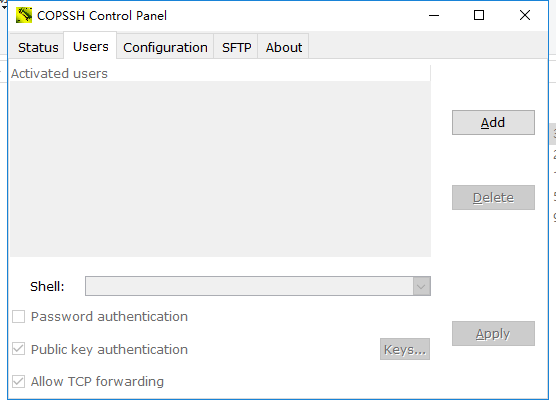
- 点击Add按钮添加用户
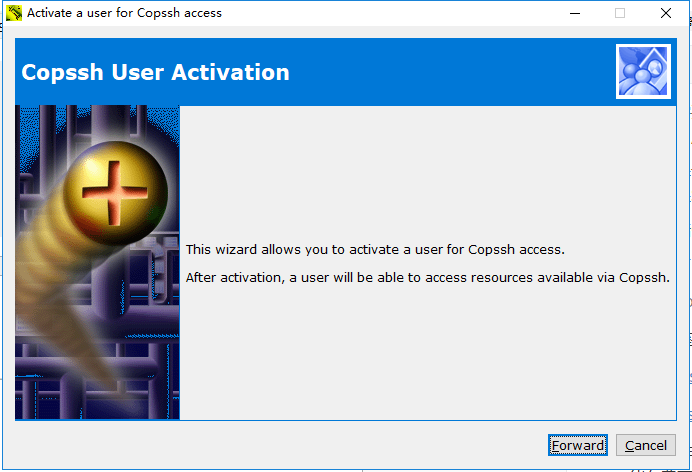
点Forward
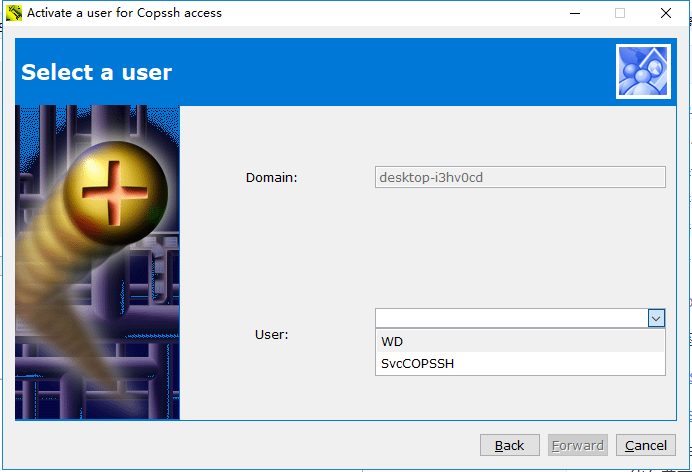
选择上面的用户名
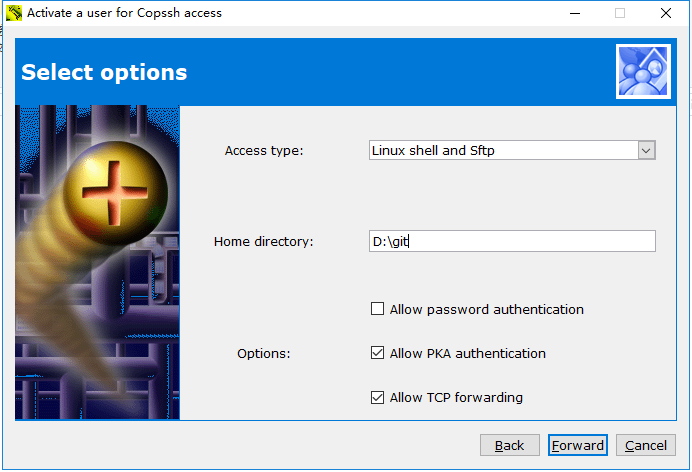
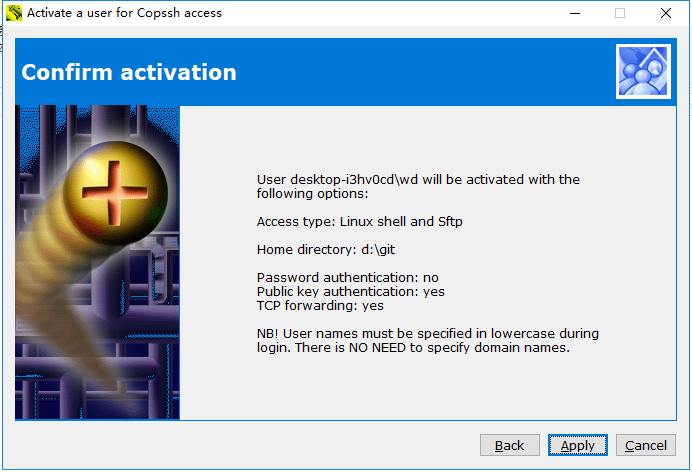
修改Home directory中的路径,这个路径即是作为远程仓库的路径,注意去掉下面Allow password authentication的勾选,因为我们用公似钥来登录,不用密码来登录。接着点击Foward,再点击Apply完成用户添加。
- 添加公钥
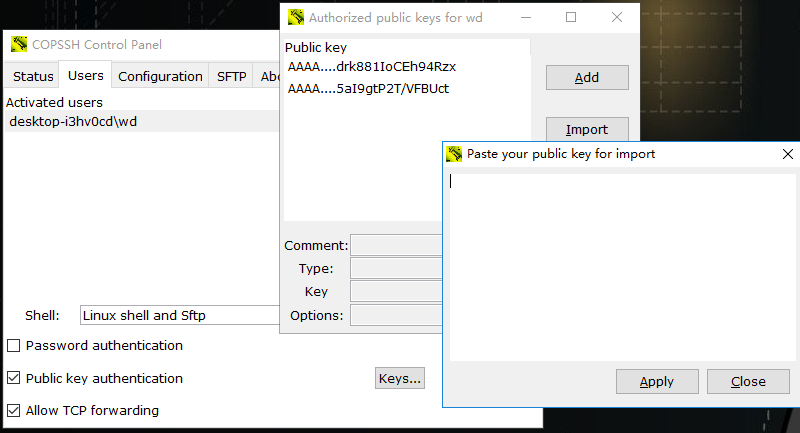
在添加完用户的界面点击Keys,然后点击Import将要使用远程仓库的电脑的公钥复制过后粘贴进去。
- 打开copssh安装路径etc/目录下,修改ssh_config文件,去掉PasswordAuthentication和Port前面的#。
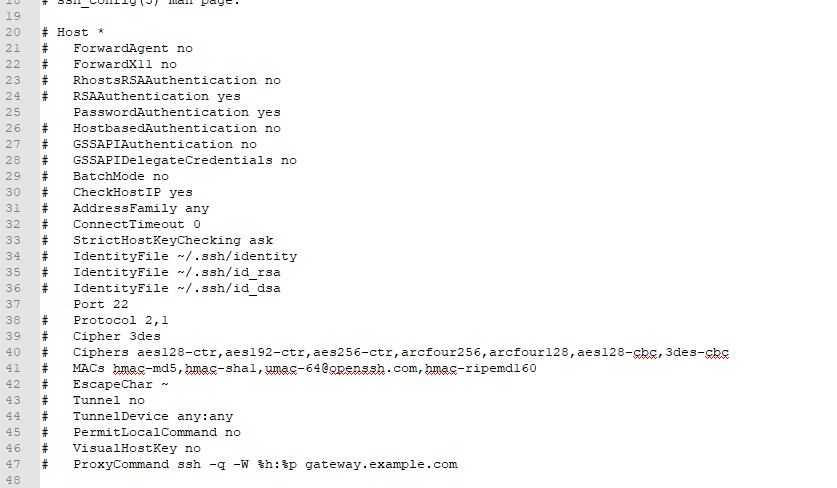
- 将git安装目录下mingw/bin中所有文件拷贝到Copssh安装目录/bin中。
- 到了这里,我们就可以使用我们的私钥来登录这个ssh服务器了,打开“Git Bash”。在命令行里输入
ssh wd@ip
ip就是你搭建远程仓库那台电脑的ip
没报错,就表示连接到了ssh服务器,然后依次使用下列命令
mkdir test.git
cd test.git
git init --bare
新建一个名为test.git的文件,并在其中建立一个纯git仓库。
使用exit命令退出ssh服务器
然后在你电脑上进入想要作为仓库的目录然后执行
git clone wd@ip:test.git
这样就从远程仓库克隆了一个git的仓库。